笔记本Win10系统睡眠后唤醒自动重启问题的解决方法
更新时间:2023-02-19 11:17:55作者:admin
大家在使用电脑时如果暂时不用会把电脑进入睡眠状态,但是有一些用户反馈Win10系统下,电脑进入睡眠后再次唤醒就会自动重新启动,,导致为保存的工作内容丢失。那么如何解决呢?通过排查小编找到了解决方法。
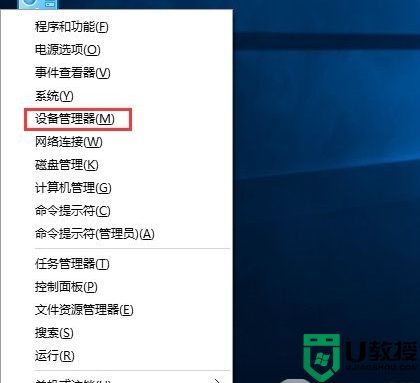
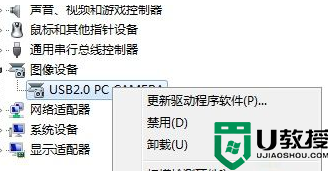
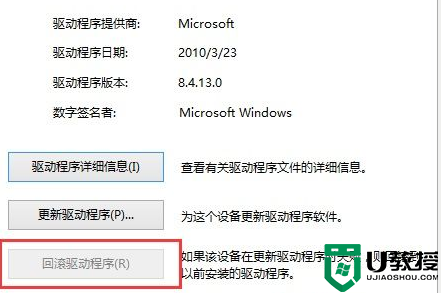
原因分析:
由于之前是没有问题的,但是在更新之后出现问题,那么很有可能是驱动被更新了导致,这次小编逐个排查问题之后锁定在显卡驱动程序。
解决方法:
1、滚回到之前的显卡驱动
第一步、进入win10系统后,在桌面下按下WIN+X组合键,然后选择“设备管理器”;
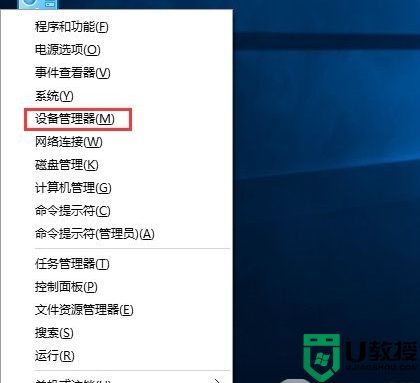
第二步、打开设备管理器后,找到你刚安装驱动的设备(显示设备),然后右键点击“属性”(下面以摄像头为例,其他设备操作相同);
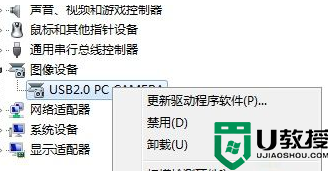
第三步、打开设备属性后,切换到“驱动程序”标签页,然后点击“滚回驱动程序”按钮;(如果没有更新过驱动,那么这个按钮将是灰色的无法点击);
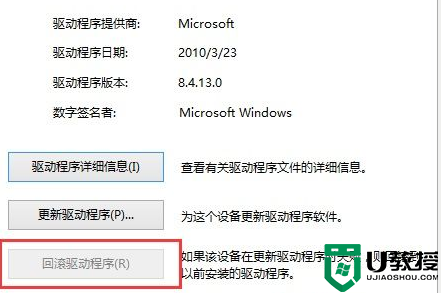
第四步、这时系统会弹出提示框,我们不用理会,点击“是”,就开始滚回操作。这样就可以回到之前的驱动程序了。
如果以上问题无法解决,那么建议把驱动卸载之后重新安装即可。
笔记本Win10系统睡眠后唤醒自动重启问题的解决方法相关教程
- win8系统睡眠后无法唤醒怎么办|win8关闭自动休眠的方法
- thinkbook笔记本电脑进入睡眠黑屏后醒不来怎么回事 thinkbook笔记本电脑进入睡眠黑屏后醒不来的解决方法
- Win7电脑睡眠后老是立即又自动唤醒解决方法
- Win10系统进入睡眠后,无法使用蓝牙装置唤醒解决方法
- Win7电脑睡眠后老是立即又自动唤醒解决方法
- 电脑睡眠唤醒后程序都被关了什么原因 电脑睡眠唤醒后程序都被关了的解决方法
- win7睡眠后无法唤醒怎么办|win7睡眠不能唤醒的解决方法
- 电脑自动休眠后无法唤醒怎么办 电脑休眠后无法唤醒的解决办法
- win7系统进入睡眠后鼠标键盘无法唤醒怎么解决
- 笔记本休眠后无法唤醒黑屏怎么回事 笔记本电脑待机后黑屏无法唤醒如何处理
- 5.6.3737 官方版
- 5.6.3737 官方版
- Win7安装声卡驱动还是没有声音怎么办 Win7声卡驱动怎么卸载重装
- Win7如何取消非活动时以透明状态显示语言栏 Win7取消透明状态方法
- Windows11怎么下载安装PowerToys Windows11安装PowerToys方法教程
- 如何用腾讯电脑管家进行指定位置杀毒图解

